كيفية إلغاء الاغلاق على ويندوز 10
لقد أظهرت لك مؤخرًا كيفية جدولة الإغلاقعلى ويندوز باستخدام أمر واحد أو جدولة المهام. مفيد توقيت الإغلاق من وقت لآخر ، مثل عندما تريد التأكد من أن أطفالك لا يستخدمون الكمبيوتر بشكل مفرط أو لإيقاف تشغيل Windows تلقائيًا في الليل.
ليس ذلك فحسب ، في بعض الأحيان يتم تكوين بعض البرامج لإيقاف تشغيل Windows تلقائيًا. بمجرد ضبط مؤقت الاغلاق ، يتم ضبطك.
عندما يكون النظام على وشك إيقاف التشغيل ، سيعرض Windows رسالة بسيطة مثل "أنت على وشك الخروج"هذه الرسالة تتيح لك حفظ العمل قبل أن يقوم Windows بإيقاف تشغيل النظام. على الرغم من أنه جيد ، فإن الرسالة لا تقدم أي طريقة إلغاء الاغلاق، لاسباب واضحة. إذا كنت تفعل شيئًا مهمًا ، فقد لا تكون مستعدًا للإغلاق.

إذا واجهت هذا الموقف من قبل ، فإليك كيفية ذلك إحباط الاغلاق على ويندوز. إنه أسهل بكثير مما تعتقد إيقاف إيقاف التشغيل.
إلغاء الاغلاق على ويندوز
كما قيل ، على الرغم من أن Windows لا يقدم أي خيار مرئي ، فمن السهل للغاية إلغاء إيقاف التشغيل.
1. أولاً ، ابحث عن PowerShell أو Command Prompt في قائمة ابدأ وانقر فوقها مفتوحة.
2. في نافذة PowerShell ، نفذ shutdown -a أمر.
معلومات سريعة: يمكنك أيضًا تنفيذ الأمر أعلاه في مربع الحوار Run (Win + R) أيضًا.

3. بمجرد تنفيذ الأمر ، سيعرض Windows إشعارًا يخبرك أنه قد تم إلغاء الإغلاق المجدول.

إذا لم يكن هناك إغلاق مجدولة ، فإن الأمرستظهر لك نافذة المطالبة رسالة مثل "غير قادر على إحباط إيقاف تشغيل النظام بسبب عدم وجود إيقاف تشغيل قيد التقدم." وهذا يعني ببساطة أنه لا يوجد إيقاف تشغيل مجدولة.
إنشاء إلغاء اختصار الإغلاق
إذا كنت تجد نفسك تلغي الإغلاقمن وقت لآخر ، قد تجد أنه من السهل النقر على اختصار بدلاً من إدخال الأمر يدويًا في كل مرة. لحسن الحظ ، فإنه من السهل إلى حد ما إنشاء إلغاء اختصار الاغلاق.
1. انقر بزر الماوس الأيمن على سطح المكتب وحدد "جديد> اختصار".

2. في ال "اكتب موقع العنصر،" أدخل shutdown.exe -a وانقر فوق "التالي" للمتابعة.

3. أدخل اسم الاختصار وانقر فوق "إنهاء"في حالتي ، اخترت الاسم"إحباط الاغلاق".

4. بعد النقر على "إنهاء"الزر ، سيتم إنشاء الاختصار برمز عام.
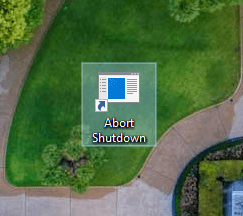
تغيير أيقونة اختصار إيقاف التشغيل (اختياري)
إذا كنت لا تحب أيقونة الاختصارات العامة ، فيمكنك تغييرها باستخدام الرمز الذي تريده.
5. أولاً ، انقر بزر الماوس الأيمن فوق الاختصار واختر "الخصائص" اختيار.

6. انقر "تغيير الايقونة"زر في نافذة خصائص الاختصار.

7. قم بالتمرير جانبيًا في نافذة "تغيير الرمز" ، وحدد الرمز الذي تختاره وانقر فوق "حسنا"إذا رأيت أي رسالة تحذير ، فما عليك سوى النقر فوق"حسنا"زر ثم تابع لاختيار الأيقونة.
معلومات سريعة: إذا كنت لا تحب رموز النظام الافتراضية ، فقم بتنزيل الرمز الذي تختاره من الإنترنت ، وقم بتحويله إلى تنسيق .ico ، وحدده باستخدام الزر "استعراض".

8. انقر "تطبيق"و"حسنا"أزرار لحفظ التغييرات.

9. سيتم تطبيق الأيقونة المحددة على الفور.
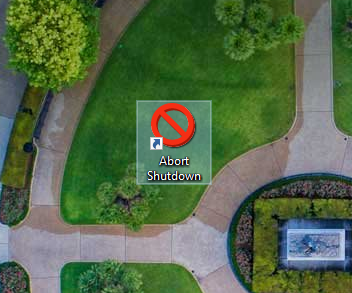
إذا كنت ترغب في ذلك ، يمكنك تعيين اختصار لوحة المفاتيح للاختصار عن طريق تحديد "مفتاح الاختصار"الحقل في نافذة الخصائص والضغط على تركيبة المفاتيح.
باختصار ، لإلغاء المجدولة ، تنفيذ shutdown.exe -a الأمر في موجه الأوامر أو في مربع الحوار تشغيل. إذا كنت تستخدم هذا الأمر على نطاق واسع ، فقم بإنشاء اختصار مخصص.
هذا هو عليه في الوقت الراهن. التعليق أدناه تبادل أفكارك والخبرات حول استخدام الأساليب المذكورة أعلاه ل إلغاء الاغلاق.